
Word 문서에서 객관식 문제 옵션을 정렬할 수 없어 시험지의 미관에 영향을 미치는 문제에 직면하셨나요? PHP 편집기 Baicao는 찾기 및 바꾸기 도구를 사용하여 쉽게 해결할 수 있는 간단하고 쉬운 솔루션을 제공합니다. 객관식 질문 옵션의 정렬 문제로 인해 어려움을 겪고 계시다면 아래 세부 정보를 계속 읽어보시고 PHP 편집기 Baicao가 이 문제를 해결하기 위해 단계별로 안내해 주시기 바랍니다.
1 먼저 Ctrl+H를 사용하여 찾기 및 바꾸기
를 열고 입력 방법을 영어로 전환합니다. 검색 내용에 (A, *) (B, *) (C, *) (D, *)를 입력하세요. EF 옵션이 있는 경우 문자 뒤에 기호가 없으면 같은 방법으로 추가하세요. 옵션을 선택하면 여기에 쉼표를 사용할 수 있습니다. 자신의 페이지에서 기호를 입력하거나 바꿀 필요가 없습니다. 대체 필드에 1^t2^t3^t4를 입력하세요. ^ 기호 SHIFT+6에 유의하세요.
3. 그런 다음 더보기를 클릭하여 [와일드카드 사용]을 체크하고 마지막으로 모두 바꾸기를 클릭합니다.

4. 그런 다음 첫 번째 열 옵션을 선택하고 위의 [시작]-[선택]-[비슷한 형식의 텍스트 선택]을 클릭하여 모든 옵션을 선택합니다.
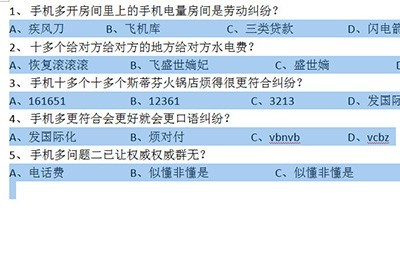
5. [단락]을 마우스 오른쪽 버튼으로 클릭한 후 단락 편집 상자를 열고 아래의 [탭 정지]를 클릭하세요. 탭 문자를 각각 11자, 22자, 33자 위치에 설정합니다.

6. 드디어 모든 옵션이 정렬되었습니다.

아주 간단하죠? 이 작업에 따르면 객관식 문제를 조판하는 것은 앞으로 문제가 되지 않을 것입니다. 관심이 있다면 시도해 볼 수 있습니다.
위 내용은 단어 객관식 옵션 정렬 및 조판 방법_찾기 및 바꾸기 도구의 상세 내용입니다. 자세한 내용은 PHP 중국어 웹사이트의 기타 관련 기사를 참조하세요!